深度技术win7 64位旗舰版深度下载安装已经成了我们生活中必备的一项技能,如果不懂得重装系统的话,我们电脑坏了就没法修,我们的人生就失去了意义。为了让大家活出自己的伟大,小编决定将深度技术win7 64位旗舰版深度下载安装详细步骤分享给大家。
1、打开下载的镜像文件,右击选择“解压Deepin_Win7SP1_Ultimate_X86_201407.iso”。如图1所示
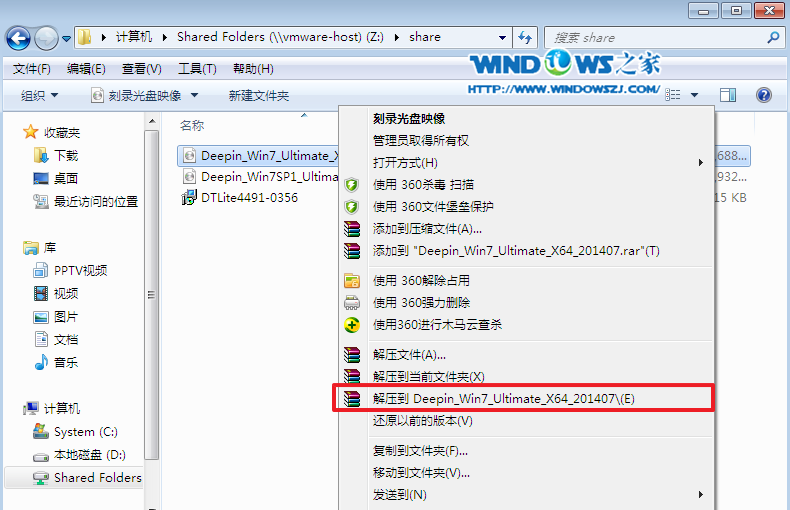
win7 64位旗舰版深度下载安装详细步骤图1
2、双击“setup.exe”.如图2所示
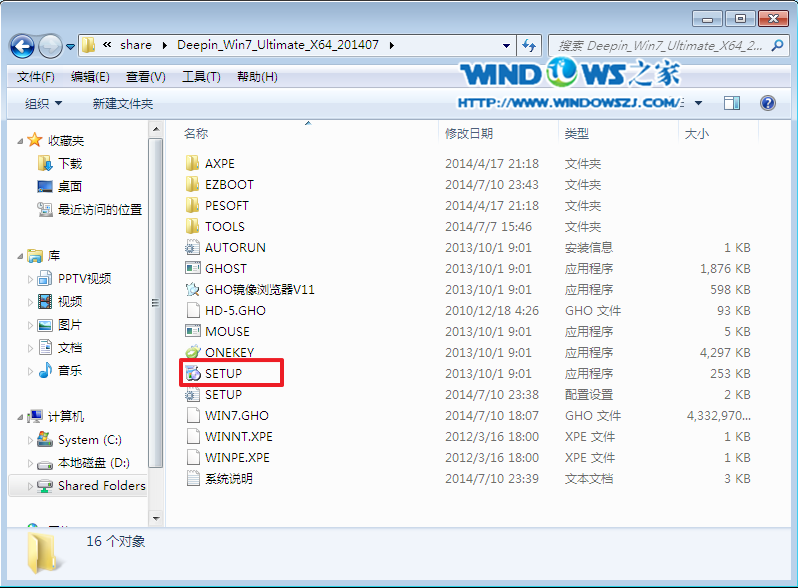
win7 64位旗舰版深度下载安装详细步骤图2
3、点击“安装WIN7X86系统第一硬盘分区”。如图3所示
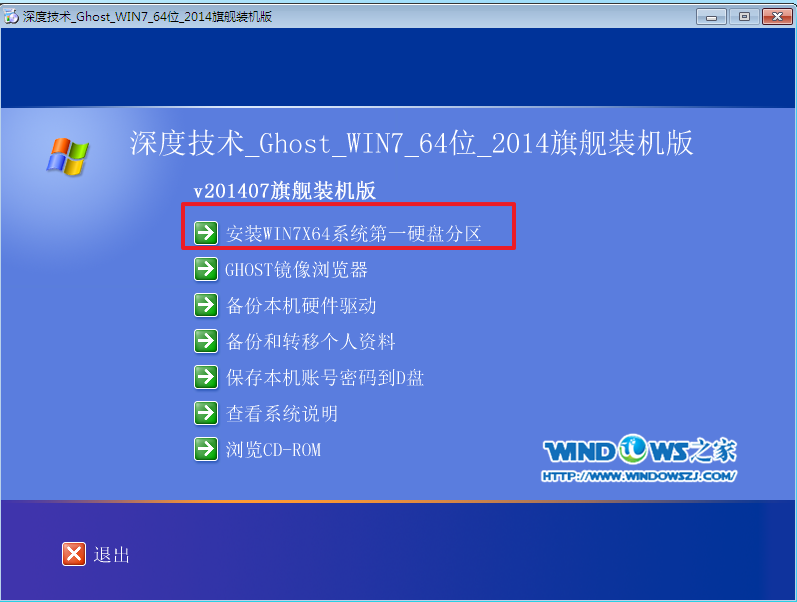
win7 64位旗舰版深度下载安装详细步骤图3
4、选择“安装”,再按“确定”,如图4所示。安装成功后,按“确定”,如图5所示。点击“打开”之后选择映像文件(扩展名为.iso),最后选择“确定”。如图6所示
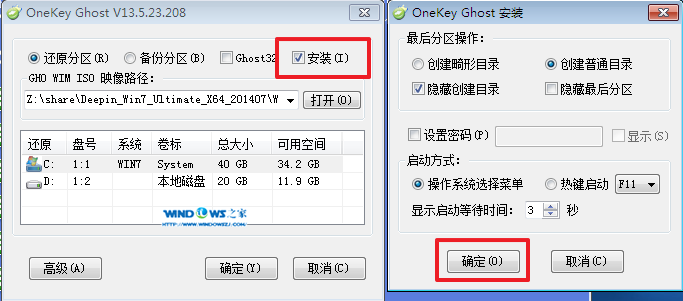
win7 64位旗舰版深度下载安装详细步骤图4
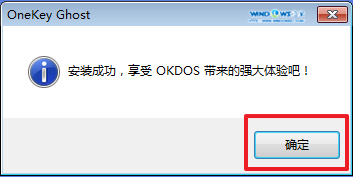
win7 64位旗舰版深度下载安装详细步骤图5

win7 64位旗舰版深度下载安装详细步骤图6
5、选择“是”,立即重启。如图7所示
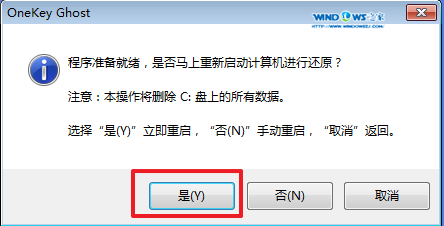
win7 64位旗舰版深度下载安装详细步骤图7
6、因为是完全自动进行安装的,所以安装过程相关顺序这里不做一一解释。我们耐心等待硬盘装windows7系统完成即可。如图8、图9、图10所示:
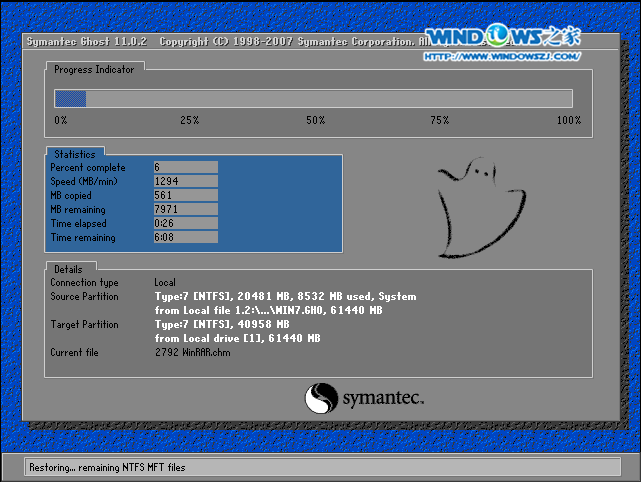
win7 64位旗舰版深度下载安装详细步骤图8
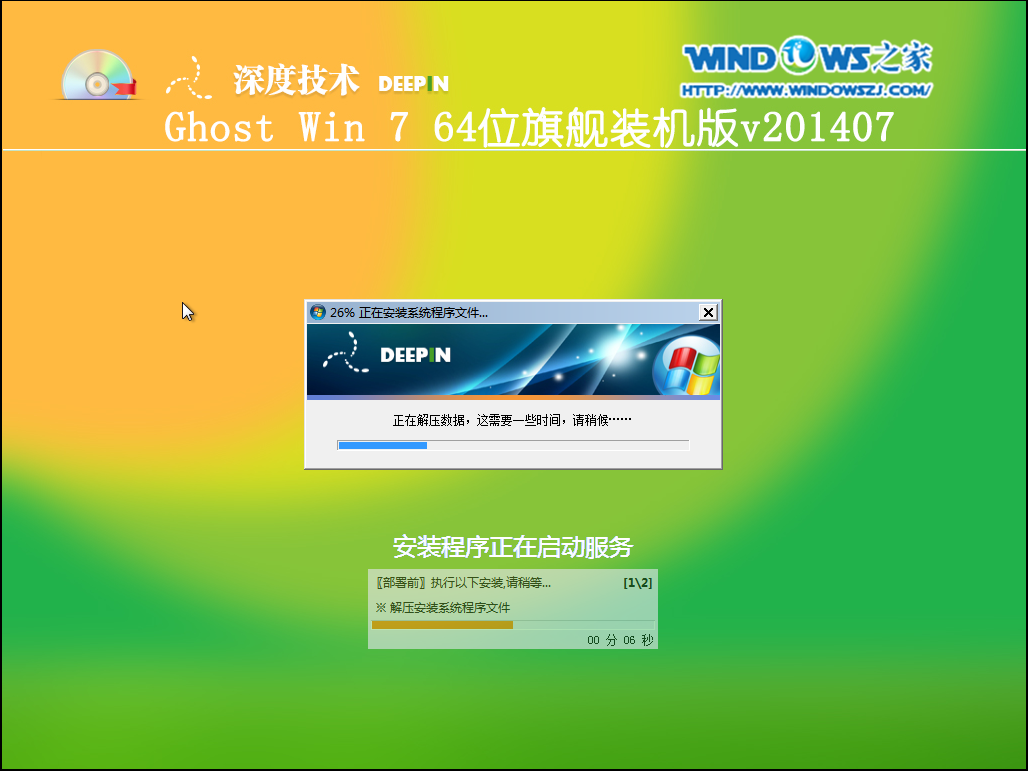
win7 64位旗舰版深度下载安装详细步骤图9
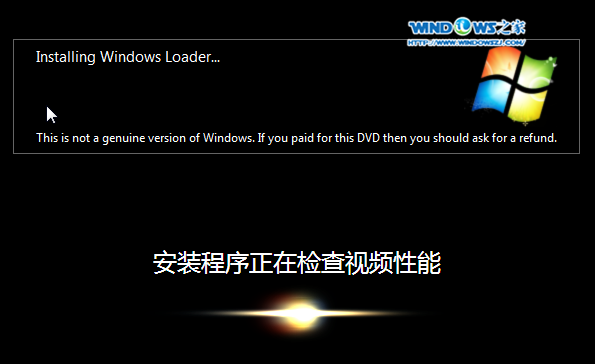
win7 64位旗舰版深度下载安装详细步骤图10
7、重启后,系统就安装好了,如图11所示
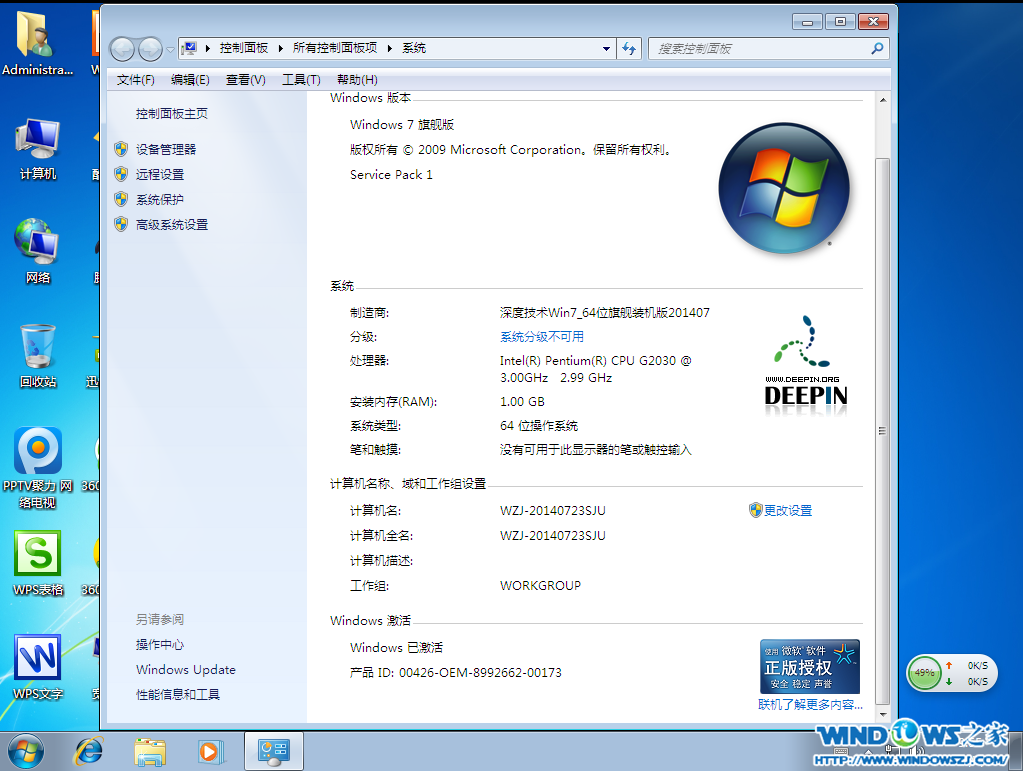
win7 64位旗舰版深度下载安装详细步骤图11
以上就是深度技术win7 64位旗舰版深度下载安装详细步骤了,大家可以通过上面的方法快速给自己的电脑重装系统,如果大家暂时还不用重装系统的话,那么可以将这篇教程收藏起来,或许在不久后的将来,我们就会用到它哦。学会重装系统还是有好处的,就比如可以帮女神修电脑不是吗?
点击阅读全文